異なる場所間の距離を計算する3つの方法
2つ以上の端点間の距離や位置を測定するには、その方法が豊富にあるため、ユーザーはその方法に精通しているか、少なくともその方法を知っておく必要があります。しかし、距離を計算する方法は多岐にわたり、目的に応じて異なるアプローチが必要であることは、ほとんどのユーザーが知っていることではありません。モバイルデバイスを使用して特定の地点間の距離を計算する場合、モバイルデバイスのみで効率的に計算する方法がありますが、デスクトップデバイスを使用する場合にも、同様に異なるアプローチがあります。さらに、両方のデバイスを使用する場合のために、サードパーティ製ツールを使用する方法もリストしています。このようなタスクに不慣れな方にも、このガイドは役立ちます。役立つ3つの方法を紹介します。 距離を計算する Googleマップの機能、モバイルデバイス、そして優れた機能を備えたデスクトップ用のソフトウェアツールを活用します。このガイドでは、この方法を紹介し、効果的に作業を行う方法を段階的に説明します。.
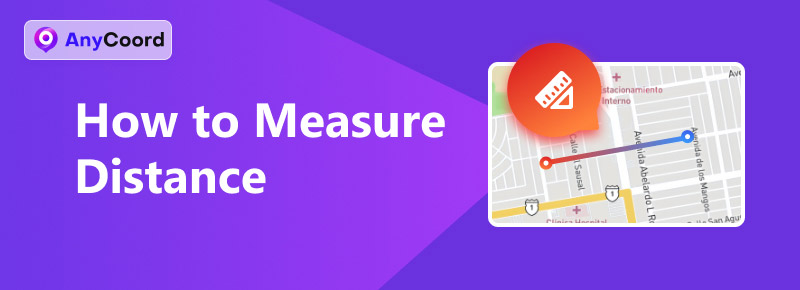
コンテンツ:
パート1。. Googleマップで距離を測る方法
Googleマップで距離を測定するには、以下の手順を簡単かつ効果的に実行する必要があります。ここで紹介する方法は、モバイル端末のGoogleマップアプリでも、デスクトップ端末のウェブブラウザのGoogleマップでも実行できます。Googleマップにはルート案内機能と距離表示機能の2つの方法があるため、どちらの方法を使用するかはユーザー次第です。.
方向機能を使用して距離を測定する
ステップ1。. Googleマップのルート案内機能を使って距離を測定するには、 https://www.google.com/maps どのブラウザでも。.

ステップ2。. Googleマップのインターフェースに入ったら、 方向 検索バーフィールドの横にあるボタンをクリックします。.
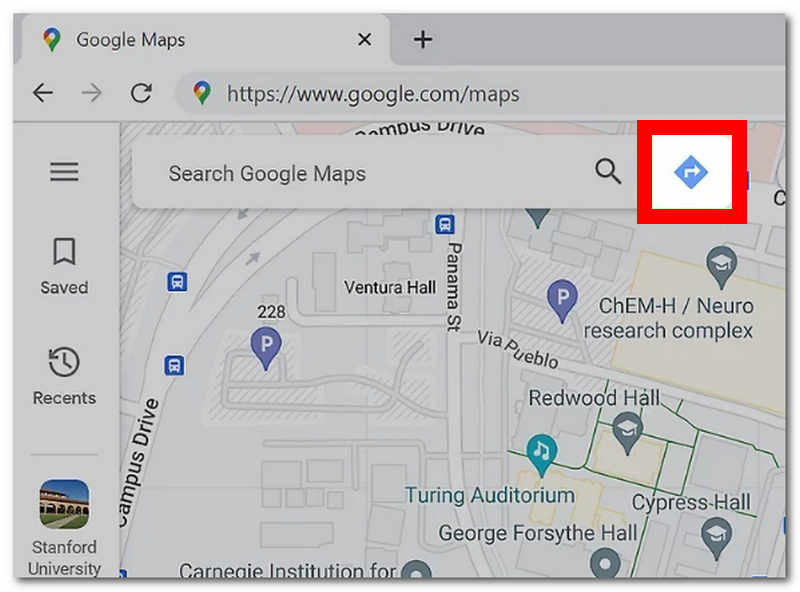
ステップ3。. 「方向」ボタンをクリックすると、出発地と目的地を入力するフィールドが画面に表示されます。そこから、距離を測定したいエリアを入力してください。.
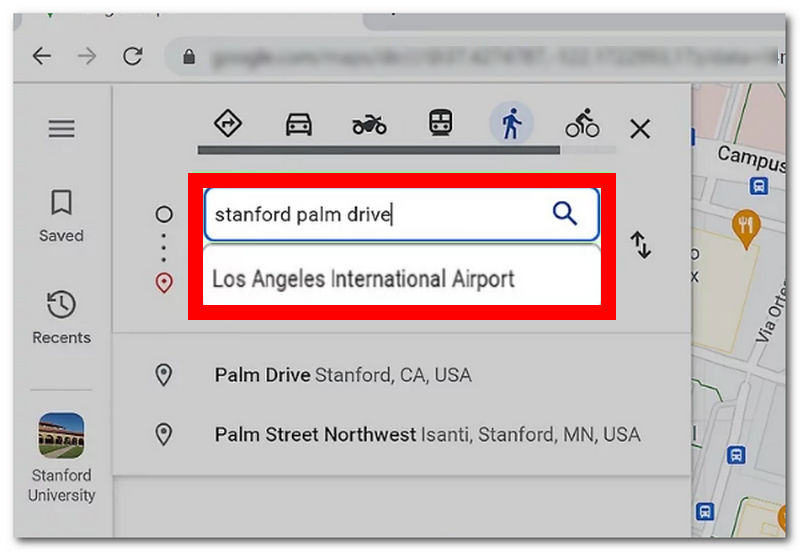
注記: Googleマップで2つ以上の場所を入力して距離を測定できます
ステップ4。. Google マップにすべての場所を入力すると、各エリアまでの距離と推定移動時間が自動的に表示されます。.
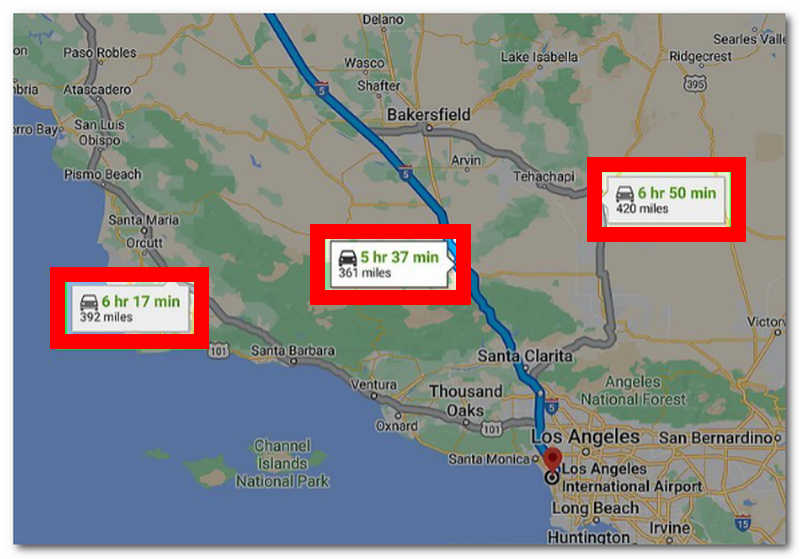
距離機能を使用して距離を測定する
ステップ1。. ご希望のウェブブラウザから、 https://www.google.com/maps.
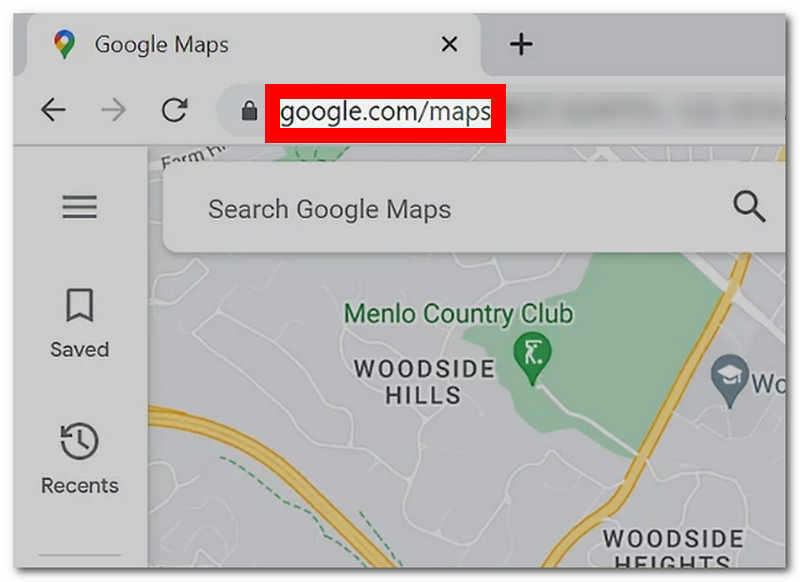
ステップ2。. Googleマップの検索バーをクリックし、距離を測定したい場所またはエリアを入力して、 入力 キーボードのボタン。.
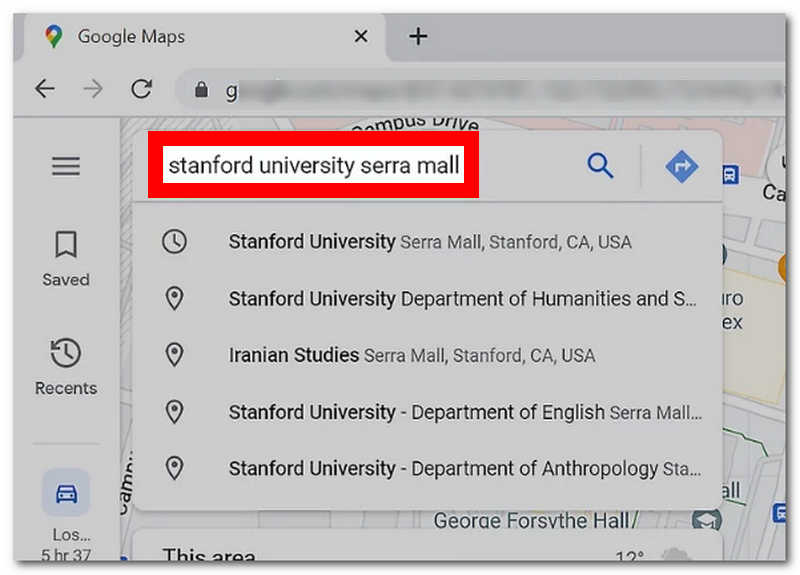
ステップ3。. 仮想ロケーションは自動的にGoogleマップのインターフェースエリアに移動します。仮想マップ上の赤いピンを見つけてマウスを右クリックし、 距離を測定 特徴。.
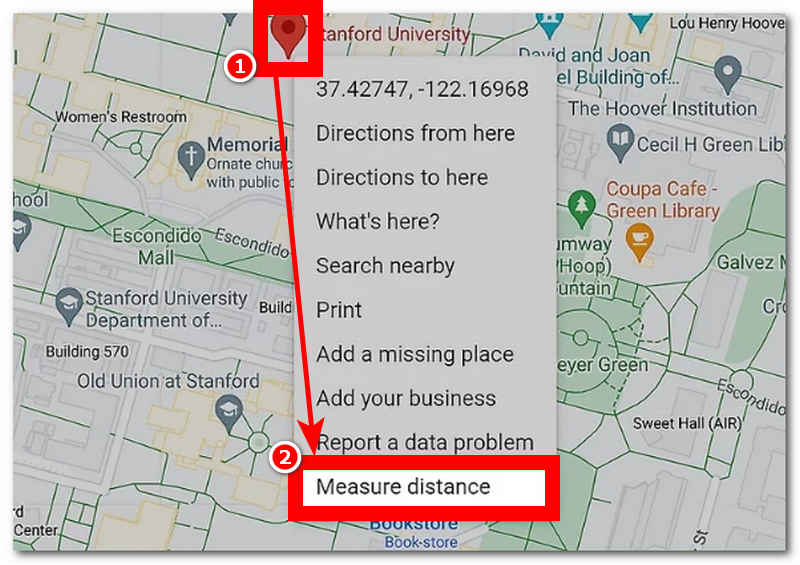
ステップ4。. 「距離の測定」をクリックすると、仮想マップ上の任意の場所からエンドポイントを選択し、そのエンドポイントから 2 つの場所間の計算された距離を確認できます。.
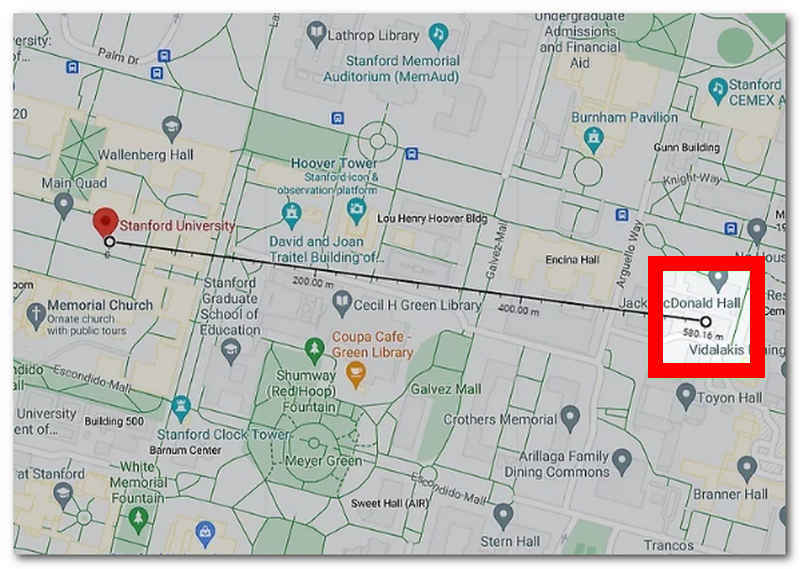
注記: この方法では、ルート案内機能とは異なり、ルートや建物は表示されません。そのため、経路上の施設などによるルートの可否は考慮されず、最短距離が表示されます。.
パート2。. iPhoneで距離を測る
モバイルデバイス(この場合はiPhone)を使って地図上で距離を測定するには、デバイスにプリインストールされている地図アプリを開くのが効果的です。iPhoneの内蔵マップを使うことも可能です。以下の手順に従って、シームレスに距離を測定できます。.
ステップ1。. iPhone でマップ アプリを開きます。.
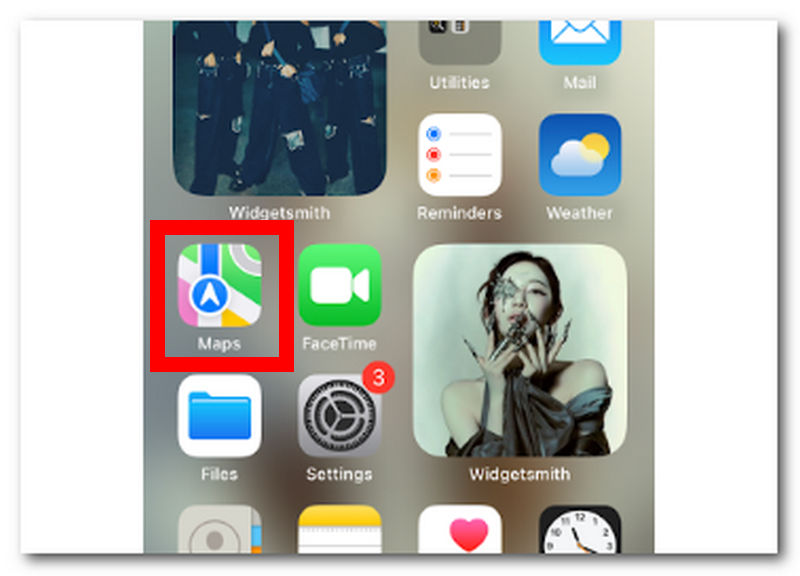
ステップ2。. iPhone のマップ インターフェース内で、検索バーを見つけて、距離を測定したい場所またはエリアを入力します。.
ステップ3。. 目的の場所を検索すると、検索結果に位置情報が表示されます。その場所までの距離と移動時間を詳しく知るには、場所名の下にある「ドライブ」ボタンをクリックしてください。.
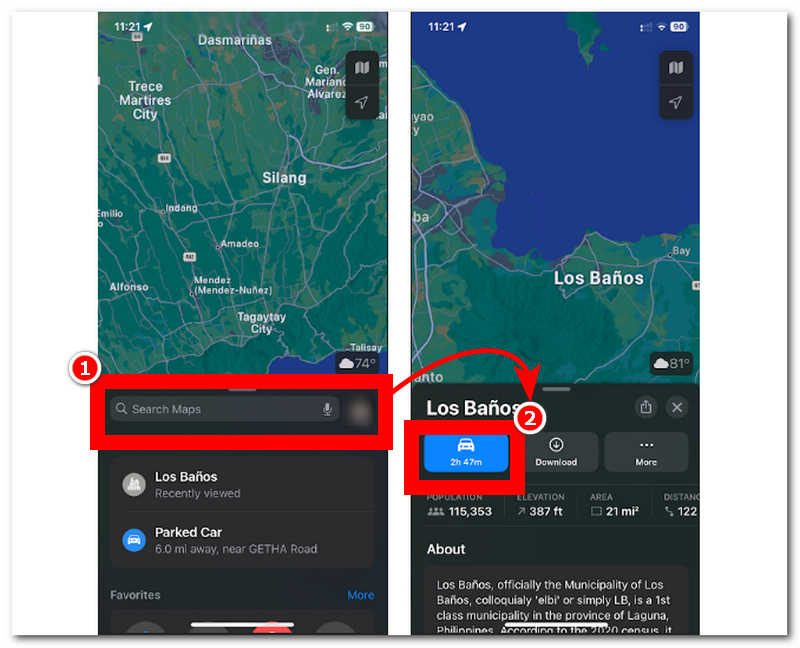
ステップ4。. ユーザーがその場所に到達するためにたどることができる、最速で実際の通行可能なルートが表示されます。.
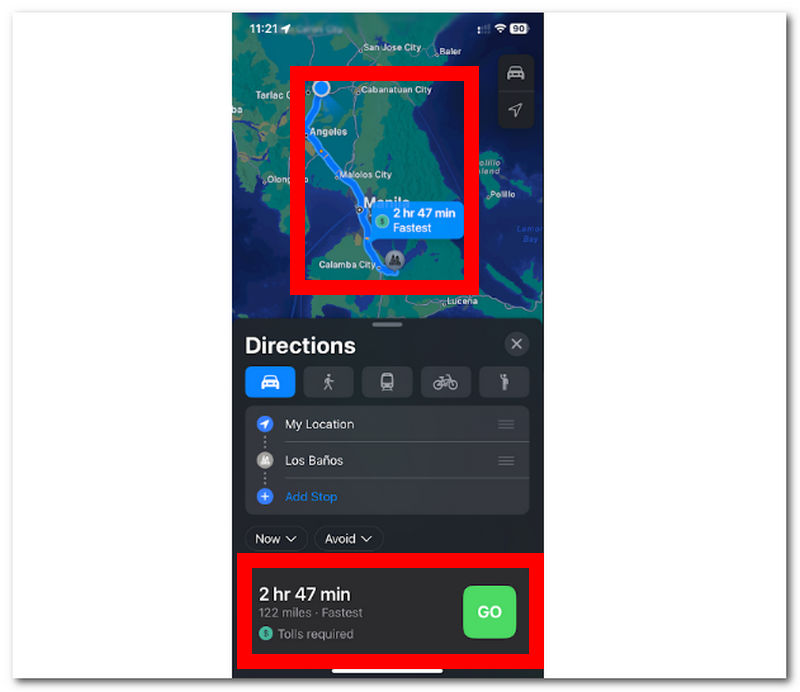
パート3。. 距離を簡単に計算
上記の方法が便利で難しいと感じたなら、最後にご紹介する方法もきっと気に入っていただけるでしょう。この方法では、デスクトップデバイス用の軽量プログラムを使用します。 任意の座標, は無料でインストールでき、アクセスしやすいソフトウェアです。このフル機能のソフトウェアは、多くのソフトウェアツールが採用している最新の人工知能技術を活用し、世界中のどこからでも距離を計算できます。しかし、AnyCoordが他の競合製品と異なるのは、GPS技術も統合し、仮想的に世界のリアルタイムかつ正確な情報を取得できる点です。.
このソフトウェアは、距離を計算し、ユーザーの位置情報を操作できます。地理的に制限されたアプリ、ゲーム、コンテンツ、プラットフォームにアクセスするために、ユーザーの仮想位置情報を設定するのに役立つようです。AnyCoordは、技術に詳しくないユーザーからプロフェッショナルユーザーまで、幅広いユーザー層にアピールできるシンプルなユーザーインターフェースを備えており、仮想位置情報の取得や距離測定のための様々な機能を提供しています。.
主な特徴
• 正確な位置距離を表示します。.
• 複数の場所の距離を一度に測定できます。.
• 正確な位置の距離座標が含まれます。.
• 各エンドポイントへのユーザーの到着時刻を表示できます。.
• 走行速度情報も表示可能です。.
• アクセスするための仮想ロケーションを設定できます 位置情報ゲーム およびアプリ。.
• 膨大な数のプラットフォーム、ゲーム、アプリケーションをサポートしました。.
• さまざまな場所のタスクとニーズに対応する 4 つの AI モードがあります。.
• 非常に安全で、フル機能を備えた遠隔計算機。.
ステップ1。. 持っている 任意の座標 公式ウェブサイトからデスクトップデバイスにソフトウェアをダウンロードするか、以下のクイックダウンロードリンクをご利用ください。ダウンロードが完了したら、デスクトップからソフトウェアを起動し、モバイルデバイスをケーブルでデスクトップに接続してください。.

注記: モバイル デバイスをケーブルでデスクトップに接続することは、場所までの距離の進行、表示、測定に不可欠です。.
ステップ2。. モバイルデバイスを接続すると、ソフトウェアのインターフェースに、さまざまな仮想位置情報タスクに使用できる4つのAIモードが表示されます。距離を測定または計算するには、「場所の変更」、「ワンストップ」、「マルチストップ」モードをクリックします。.

注記: 位置モードの変更 距離情報を瞬時に表示する最も簡単な方法です。. ワンストップモード 開始地点と終了地点による距離情報を表示したり、速度情報を表示したりできます。. マルチストップモード 計算された距離と移動速度を表示しながら、2 つ以上のエンドポイントの距離情報を表示できるようになります。.
ステップ3。. AI モードを選択したら、検索バー フィールドを使用して、距離と移動速度を計算するための開始点と終了点を見つけます。.
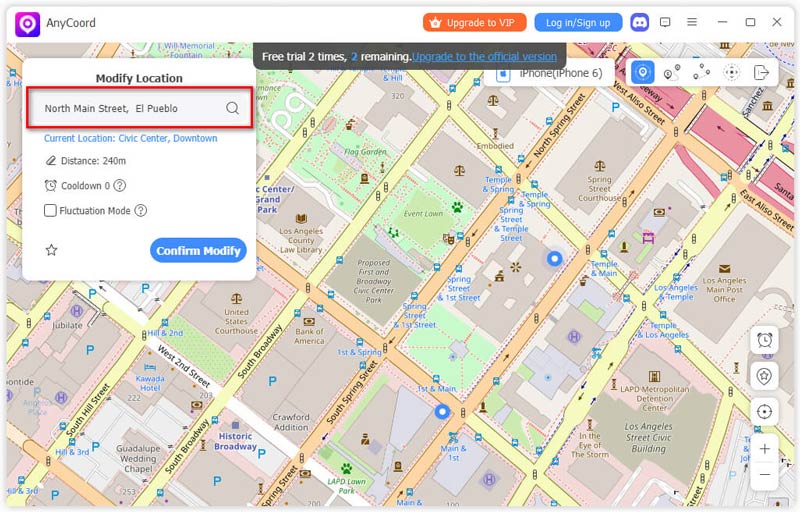
ステップ4。. クリック このサイトを使用する 入力した場所を出発地と到着地として使用するには、ボタンをクリックします。これを行うと、現在地からの距離に関するすべての情報(距離、速度、座標)が表示されます。.
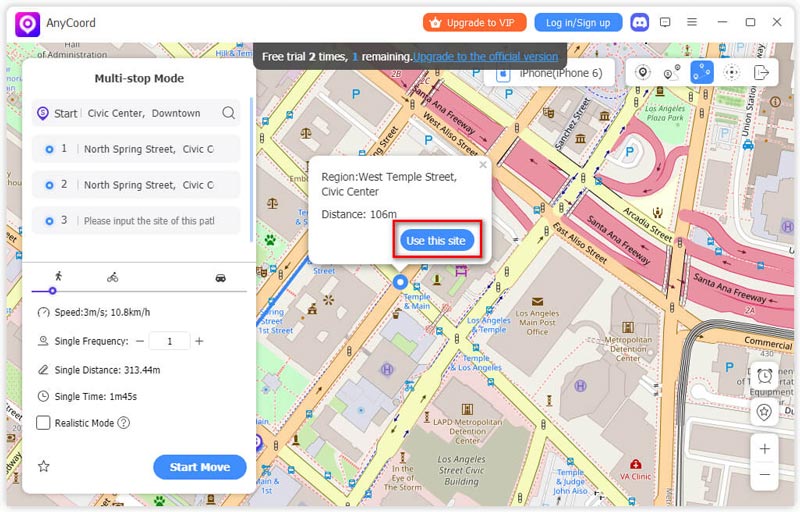
今、あなたはAnyCoordを使用して仮想ロケーションを変更する能力を取得する必要がありました。さらに、このツールはゲームの仮想ロケーションを変更するだけでなく、 iPhoneの位置情報を変更する あなたのプライバシーを保護するためです。.
パート4。. 距離の測定方法に関するよくある質問
-
1あなたの携帯電話は距離を追跡できますか?
はい、ほとんどの携帯電話はGPSとモーションセンサーを使って距離を計測できます。そのため、これらの携帯電話は、ユーザーの歩数に基づいて、ある場所から別の場所への距離を計測し、フィットネスアプリを通じて距離を計測します。.
-
2携帯電話で歩行距離を測定するにはどうすればいいですか?
フィットネスや健康アプリなどの歩行距離追跡アプリケーションでは、ユーザーのモバイル デバイスのみを使用して歩行距離を測定する必要があります。.
-
3距離を測定する最も正確な方法は何ですか?
異なる地点間の距離を正確に測定するには、GPSベースのアプリやソフトウェアを使用するのが最善です。AnyCoordソフトウェアと同様に、GPSを使用して世界地図上のリアルタイムデータを取得し、正確な距離情報と正確な移動距離速度をユーザーに提供します。.
-
4徒歩または車での距離を測定できますか?
はい、iPhoneにプリインストールされているマップ、Googleマップ、AnyCoordなど、多くのプラットフォームでは、徒歩でも車での移動でも、2つ以上の地点間の距離を効果的に測定できます。これらのプラットフォームはすべて、通行可能なルートに基づいて距離情報を算出します。ただし、到着予定時刻に関しては、徒歩の場合と車での場合で表示される情報が異なります。.
-
5距離をキロメートルまたはマイルで測定できますか?
はい、あらゆる場所の距離を測定するためのツールやアプリケーションの多くは、距離の単位を簡単に切り替えることができます。そのため、メートル、キロメートル、マイル、フィート、ヤード、ナノメートルなど、どの単位で距離を測定するかはユーザー次第です。.
結論
Googleマップやモバイルデバイスで距離を計算する方法をお探しなら、このガイドが最適です。このガイドでは、Googleマップ、iPhoneマップ、そしてデスクトップ向けのフル機能ソフトウェアを使って、効果的に距離を測定する3つの方法を紹介しています。より正確に距離を測定したい場合は、AnyCoordのようなフル機能ソフトウェアをご利用ください。AnyCoordなら、より高度な制御と、さまざまな仮想位置情報タスクに対応した多様な機能をご利用いただけます。通常の地図は最短距離情報しか提供できませんが、AnyCoordはそれ以上の機能を備えており、複数のエンドポイントをサポートできる座標も表示します。.





